Befehle mit erhöhten privilegien ausführen – LOOQS MeeBox Router Benutzerhandbuch
Seite 73
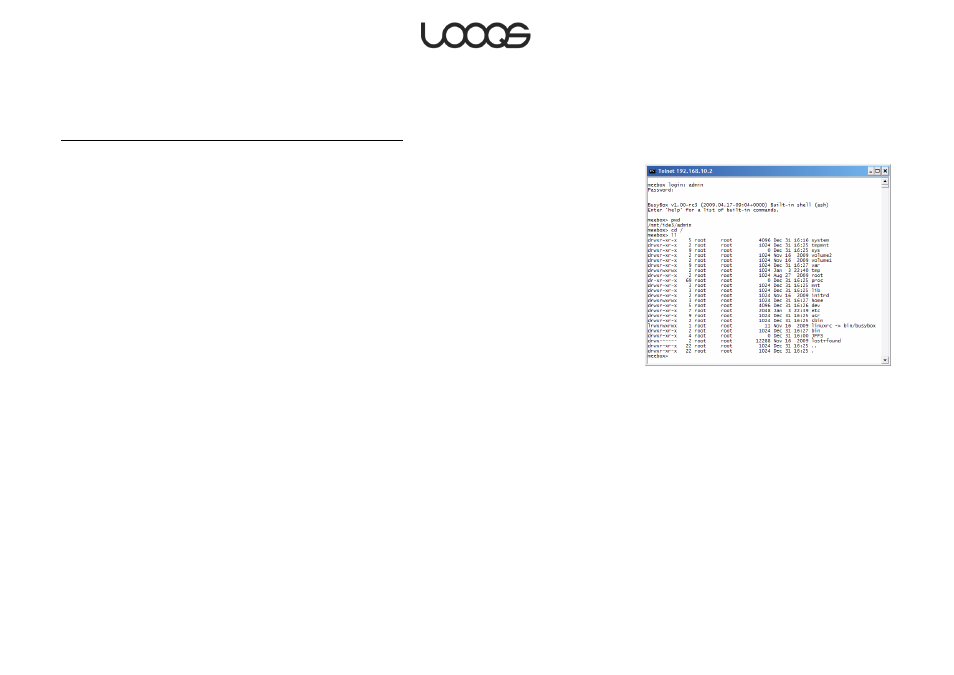
73
Bedienungsanleitung LOOQS MeeBox Router
2. Klicken Sie Erweiterte Einstellungen, dann Apps & Services, dann Service Control.
3. In der Zeile SSH/SFTP haken Sie das Kästchen Aktivieren ab, dann klicken Sie Speichern.
Zugriff auf CLI mit dem integrierten Windows Telnet-Client
1. Im Startmenü klicken Sie Programmstart. Das Programmstart Dialogfenster wird
geöffnet.
2. Geben Sie cmd ein und drücken Sie Enter. Ein Fenster mit Windowsbefehlen wird
geöffnet.
3. Geben Sie telnet MeeBox ein und drücken Sie Enter (bei CLI-Fernzugriff setzen Sie
Ihre öffentlich IP-Adresse anstatt „meebox― ein).
4. In der MeeBox Login: Anfrage geben Sie den Username eines Nutzers auf Ihrer
MeeBox ein, beispielsweise „admin―. In der Password: Anfrage geben Sie das
Passwort des Nutzers ein (das Passwort wird nicht angezeigt).
5. In der MeeBox> Anfrage geben Sie die notwendigen Befehle ein.
6. Nach Beendigung geben Sie exit ein, um CLI zu schließen.
Abbildung 27 zeigt eine typische CLI-Session, in welcher sich admin eingeloggt hat, das
aktuelle Verzeichnis bestimmt hat (pwd), in das Root-Verzeichnis gewechselt hat (cd /)
und seine Inhalte im Langformat (ll) gelistet hat.
Befehle mit erhöhten Privilegien ausführen
Bestimmte Maßnahmen müssen in CLI durchgeführt werden, wie beispielsweise das
Löschen verwaister Ordner, die nicht mit gewöhnlichen Nutzerprivilegien durchgeführt
werden können. Hierzu müssen Sie sich mit dem Adminaccount einloggen.
Abbildung 27